
Ajustarea luminii, expunerii și culorii dintr‑o poză sau un clip video pe Mac
Puteți utiliza instrumentele de ajustare din Poze pentru a schimba cu ușurință lumina și culoarea dintr‑o poză sau un clip video. Puteți îmbunătăți automat o poză sau un clip video, iar aplicația Poze analizează imaginea și aplică o combinație corectă de ajustări ca să arate cât mai bine posibil. De asemenea, puteți afișa comenzile detaliate, care vă permit să efectuați reglarea fină a fiecărei ajustări, inclusiv expunerea, tonurile luminoase și întunecate, luminozitatea și contrastul.
Sfat: pentru a vedea rapid instrumentele de ajustare în timpul editării, apăsați tasta A.
Efectuarea ajustărilor de bază ale pozelor
Accesați aplicația Poze
 de pe Mac.
de pe Mac.Faceți dublu clic pe o poză sau un clip video, apoi clic pe Editați în bara de instrumente.
Faceți clic pe Ajustare în bara de instrumente.
Lângă Lumină, Culoare sau Alb‑negru, trageți glisorul până când aspectul pozei sau clipului video este satisfăcător sau faceți clic pe Automat pentru ca aplicația Poze să corecteze articolul în mod automat.
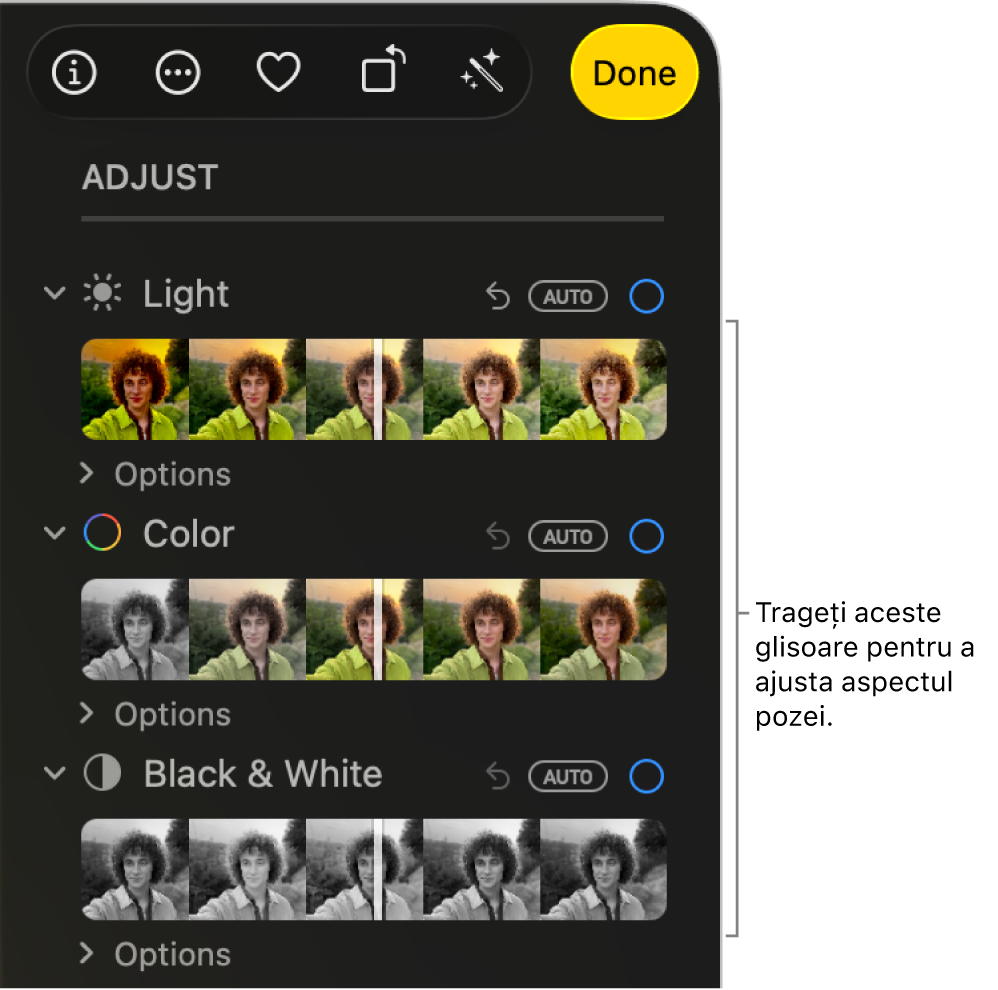
Sfat: pentru a renunța la modificări și pentru a reveni la configurările originale ale unei anumite ajustări, faceți dublu clic pe glisorul aferent. Atunci când faceți o ajustare, lângă numele ajustării apare o bifă albastră, indicând realizarea modificării. Puteți selecta sau deselecta bifa pentru a activa sau dezactiva temporar ajustarea, observând astfel modul în care se modifică poza.
Efectuarea ajustărilor de finețe pentru lumină
Puteți efectua ajustări fine ale configurărilor pentru lumină ale unei poze sau unui clip video.
Accesați aplicația Poze
 de pe Mac.
de pe Mac.Faceți dublu clic pe o poză sau un clip video, apoi clic pe Editați în bara de instrumente.
Faceți clic pe Ajustare în bara de instrumente, apoi faceți clic pe Opțiuni sub Lumină.
Trageți orice glisor pentru a modifica aspectul:
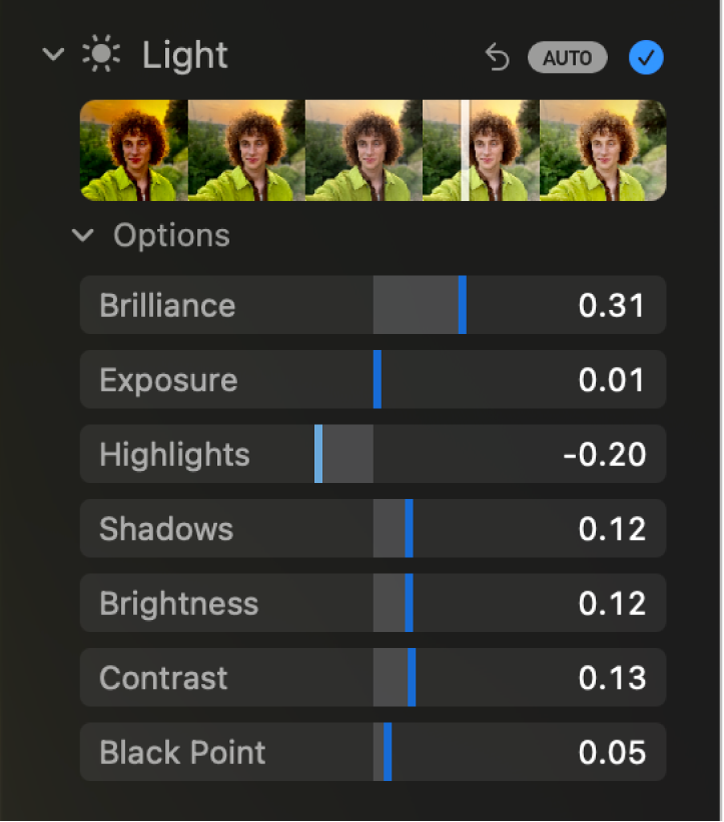
Strălucire: Ajustează o poză sau un clip video pentru a‑i da un aspect mai bogat și plin de viață, luminând zonele întunecate, accesând tonurile luminoase și adăugând contrast pentru a revela detaliile ascunse. Ajustarea are o culoare neutră (nu este aplicată saturația), dar ar putea apărea o modificare perceptibilă a culorii deoarece imaginile mai luminoase și cu contrast mai mare apar mai pline de viață.
Expunere: Ajustează gradul de luminozitate sau întunecare al întregii imagini.
Tonuri luminoase: Ajustează detaliile tonurilor luminoase.
Tonuri întunecate: Ajustează detaliile care apar în tonurile întunecate.
Luminozitate: Ajustează luminozitatea pozei.
Contrast: Ajustează contrastul pozei.
Punct de negru: Configurează punctul în care cele mai întunecate părți ale imaginii devin complet negre, fără niciun detaliu. Configurarea punctului de negru poate ameliora contrastul dintr-o imagine decolorată.
Sfat: poziționați cursorul deasupra unui glisor și țineți apăsat pe tasta Opțiune pentru a mări intervalul de valori al glisorului.
Efectuarea ajustărilor de finețe pentru culori
Puteți efectua ajustări de finețe ale configurărilor pentru saturația, vivacitatea și dominanțele de culoare ale unei poze sau clip video.
Accesați aplicația Poze
 de pe Mac.
de pe Mac.Faceți dublu clic pe o poză sau un clip video, apoi clic pe Editați în bara de instrumente.
Faceți clic pe Ajustare în bara de instrumente, apoi faceți clic pe Opțiuni sub Culoare.
Trageți orice glisor pentru a modifica aspectul:
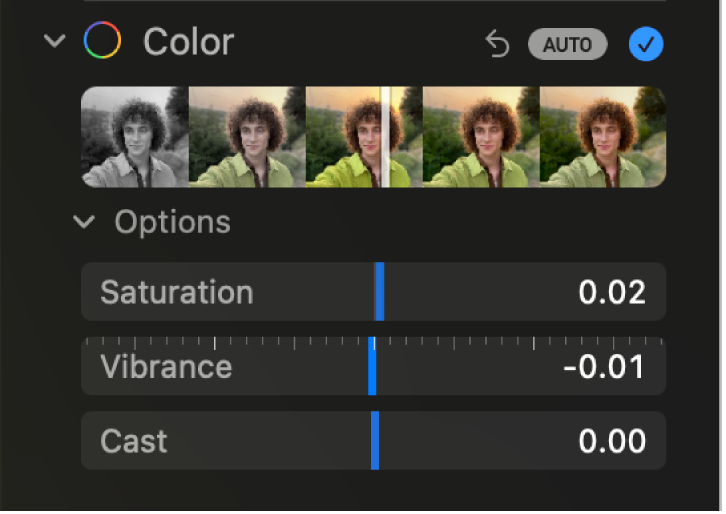
Saturație: Reglează intensitatea generală a culorii.
Vivacitate: Reglează contrastul culorii și separarea dintre culorile similare din poză sau clip video.
Dominanță: Reglează și corectează dominanțele de culoare.
Sfat: poziționați cursorul deasupra unui glisor și țineți apăsat pe tasta Opțiune pentru a mări intervalul de valori al glisorului.
Efectuarea ajustărilor de finețe pentru alb și negru
Puteți regla cu finețe intensitatea tonurilor și zonelor de gri și puteți modifica granulația unei poze sau clip video.
Accesați aplicația Poze
 de pe Mac.
de pe Mac.Faceți dublu clic pe o poză sau un clip video, apoi clic pe Editați în bara de instrumente.
Faceți clic pe Ajustare în bara de instrumente, apoi faceți clic pe Opțiuni sub Alb și negru.
Trageți orice glisor pentru a modifica aspectul:
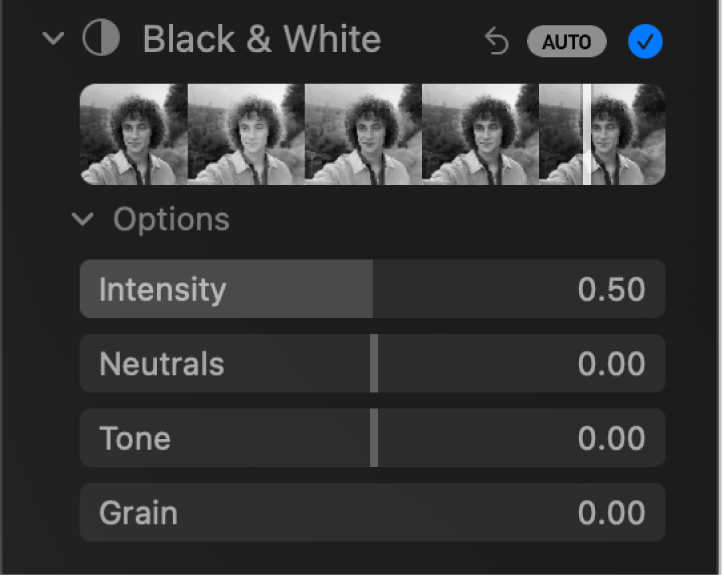
Intensitate: Crește sau reduce intensitatea tonurilor din imagine.
Tonuri neutre: Luminează sau întunecă zonele gri ale imaginii.
Ton: Ajustează imaginea pentru un aspect cu un contrast mai puternic sau mai slab.
Granulație: Ajustează cantitatea de granulație fină care apare.